Cara Membuat Limitasi Bandwith Pada Router Mikrotik Lengkap Dengan Gambar!
Cara Membuat Limitasi Bandwith Pada Router Mikrotik Lengkap Dengan Gambar! - Mikrotik adalah perusahaan kecil berkantor pusat di Latvia, yang dibentuk oleh John Trully dan Arnis Riekstins. Mikrotik ialah sebuah sistem operasi jaringan komputer yang memungkinkan untuk dapat digunakan sebagai router dalam jaringan, dan juga merupakan perangkat lunak yang paling ringan dan simple untuk digunakan.
Mikrotik sendiri memiliki banyak kelebihan yang ditawarkan sehingga banyak orang yang menggunakannya. Mikrotik sangat baik untuk provider hotspot dan warnet karena kemampuannya dalam mengadministrasi jaringan komputer. Mikrotik memiliki beberapa fitur yang sangat memudahkan seorang admin jaringan dalam memanajemen sebuah jaringan komputer seperti: Firewall dan NAT, Routing, Hospot, Web Proxy, DHCP dan masih banyak lagi. Kali ini saya akan membahas tentang Cara Membuat Limitasi Bandwith Pada Router Mikrotik Lengkap Dengan Gambar!, langsung saja kita ke tutorial.
TUTORIAL LIMITASI BANDWITH :
IP Yang Saya Gunakan :
 |
| Cara Membuat Limitasi Bandwith Pada Router Mikrotik Lengkap Dengan Gambar! |
Mikrotik sendiri memiliki banyak kelebihan yang ditawarkan sehingga banyak orang yang menggunakannya. Mikrotik sangat baik untuk provider hotspot dan warnet karena kemampuannya dalam mengadministrasi jaringan komputer. Mikrotik memiliki beberapa fitur yang sangat memudahkan seorang admin jaringan dalam memanajemen sebuah jaringan komputer seperti: Firewall dan NAT, Routing, Hospot, Web Proxy, DHCP dan masih banyak lagi. Kali ini saya akan membahas tentang Cara Membuat Limitasi Bandwith Pada Router Mikrotik Lengkap Dengan Gambar!, langsung saja kita ke tutorial.
TUTORIAL LIMITASI BANDWITH :
IP Yang Saya Gunakan :
- Ether1 : 192.168.100.4/28 (IP internet yang nanti saya gunakan)
- WLAN1 : 192.168.20.1/24
- ISP : 192.168.100.14/28
Bahan - Bahan :
- Router Mikrotik
- Adaptor Mikrotik
- Winbox ( Cek Disini )
- Kabel UTP
- PC atau Laptop
- Internet
Langkah - Langkah :
- Buka aplikasi Winbox. Jika tidak punya, anda bisa download terlebih dahulu ( Cek Disini ).
- Login Kedalam Mikrotik. Jika tidak bisa login cobalah untuk merestart mikrotik terlebih dahulu melalui tombol reset pada mikrotik.

- Jika sudah berhasil login, sebaiknya kita merestart mikrotik lagi di bagian system>reset configuration = no default configuration. klik reset dan ok. (untuk mecegah adanya konfigurasi yang belum ter-reset)
- Sekarang kita akan membuat IP Address terlebih dahulu :
-Klik IP pada menu sebelah kiri, lalu pilih Addresses
-Klik tombol (+)
-Isi IP Address, disini saya menggunakan IP 192.168.100.4/28 , sebagai Ether1.
lalu IP 192.168.20.1/24 , sebagai WLAN1
jika sudah, klik apply kemudian ok.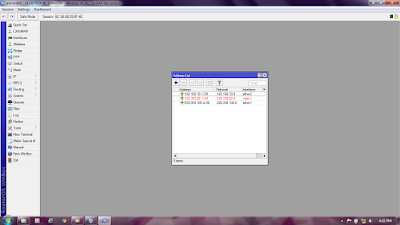
- Langkah lenjutnya kita akan mengaktifkan dan setting wireless
-klik wireless
-klik pada WLAN1 kemudian klik tombol centang untuk mengaktifkan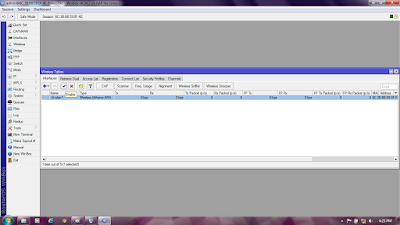
-klik dua kali pada WLAN1 untuk masuk kedalam settingannya
-jika sudah masuk, pilih bar wireless, lalu ubah :
--mode: ap bridge
--band: 2ghz-b/g/n
--frekuensi: 2427 (bebas)
--SSID: dimasn@hotspot (bebas)
kemudian klik apply dan ok.
- Sekarang kita membuat gateway untuk internet agar Ether1 terhubung dengan ISP
-klik IP > Routes
-klik (+)
-pada bar general , isi gateway 192.168.100.14
kemudian klik apply dan ok.
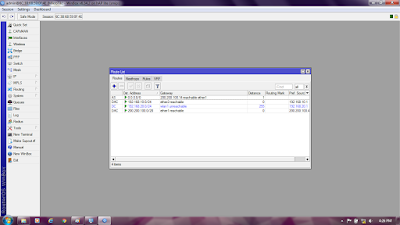
- Sekarang kita akan menambahkan NAT
- IP>Firewall
-klik NAT
-klik(+)
-pada bar general pilih srcnat, kemudian pada bar action pilih masquerade
klik apply lalu ok.
- Kemudian kita akan membuat hotspot:
-IP>hotspot
-klik Hotspot setup
-kemudian akan muncul pop up:
--pilih hotspot interface sebagai WLAN1
--local address isikan ip 19.168.20.1(wlan) , centang masquerade
--address pool isi sesuai keinginan sesuai dengan kebutuhan , disini saya menggunakan 192.168.10.2-192.168.10.100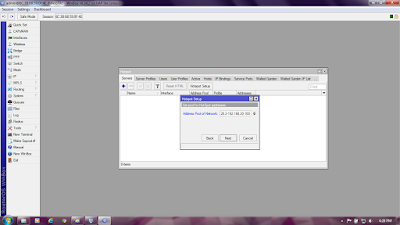
--sertifikat : none
--smtp server : 0.0.0.0/0 (biarkan saja)
--dns Server : 192.168.20.1 , 8.8.8.8 , 8.8.4.4
--dns name : sekolah.sch.id (bebas) 
--user login : user admin , password admin ( bebas)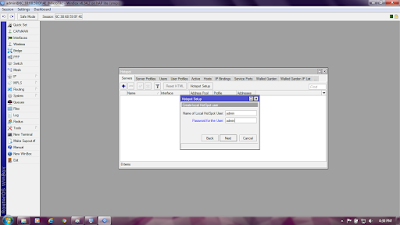
kemudian settingan membuat hotspot selesai.- Sekarang kita membuat user profiles, masih di dalam hotspot
-klik (+)
-pada tab general isikan:
--name : guru (bebas)
--shared : 3 ( bebas )
--limit : 1M/1M ( disini saya melimit bandwith untuk guru sebanyak 1mbps untuk upload dan download )
--cookienya unceklist saja
kemudian klik apply dan ok.
- Lalu kita membuat users, masih di dalam hotspot
-klik(+)
-pada tab general isikan:
--server: all
--name : guru (bebas)
--pass : 666 (bebas)
--profil : guru
klik apply lalu ok.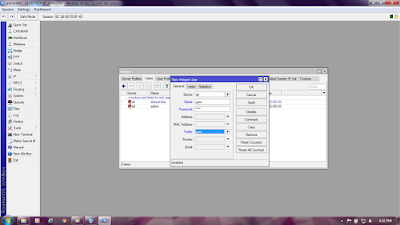
- Sekarang kita nonaktifkan cookie pada hotspot
-IP>hotspot
-server profiles , klik dua kali pada hsprof1
-di tab login unceklist cookie
klik apply lalu ok.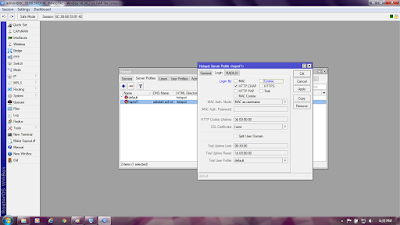
Selesai, bagaimana? mudah bukan.
Demikian artikel yang berjudul Cara Membuat Limitasi Bandwith Pada Router Mikrotik Lengkap Dengan Gambar! semoga bermanfaat dan dapat menambah wawasan kalian semua.